Gunakan snip untuk berbagi tangkapan layar dengan anotasi dan audio
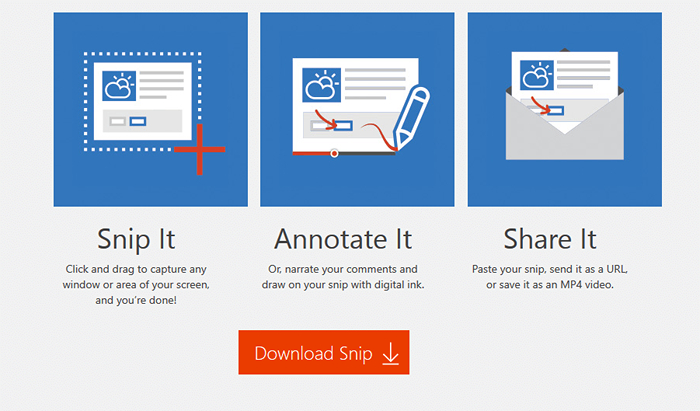
- 4002
- 1220
- Miss Angelo Toy
Microsoft Garage telah meluncurkan alat gratis bernama Snip. Meskipun Anda dapat dengan mudah menekan layar print dan mengambil tangkapan layar dan Microsoft telah menyediakan alat pemotong dan gamerbar inbuilt untuk pengguna Windows, alat ini melakukan sedikit lebih banyak lagi. Anda benar -benar dapat merekam audio yang akan terpasang dengannya dan juga anotasi pada tangkapan layar. Sekarang, ini sangat keren. Katakanlah Anda memasang tangkapan layar dari diagram alur atau diagram untuk kolega Anda, sekarang Anda dapat menggambar panah, mengelilingi poin -poin penting dan menceritakan dengan suara Anda sendiri untuk membuat tangkapan layar ultra informatif. Memungkinkan Anda ingin mengirim peta ke tempat Anda ke teman -teman Anda, bukankah lebih baik jika Anda melampirkan petunjuk arah di audio yang menggambarkan cara menjangkau di sana sambil anotasi tempat -tempat penting di jalur.
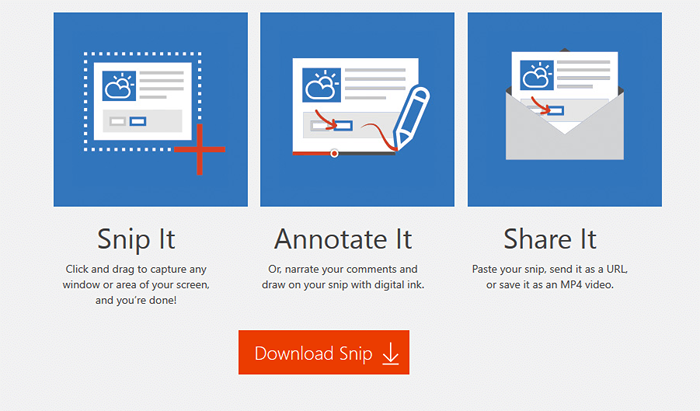
Fitur hebat lainnya adalah Anda dapat membagikan tangkapan layar di Facebook atau email karena akan diunggah (opsional - Anda juga dapat menyimpan file secara lokal) untuk memotong situs web. Anda juga dapat menyematkan video di halaman web apa pun atau di mana saja karena dapat disematkan seperti video YouTube.
Untuk menggunakan pertama -tama pergi dan unduh snip.
Saat snip diinstal, mulailah snip.
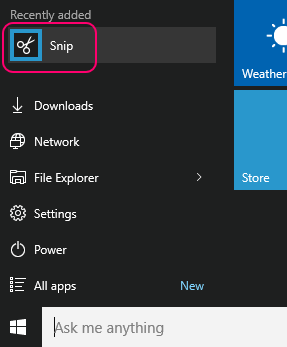
Sekarang, saat snip terbuka, cukup tekan Layar cetak dan seret untuk memilih porsi yang ingin Anda ambil tangkapan layar. Perhatikan bahwa jika Anda cukup mengklik di mana saja, tangkapan layar lengkap ditangkap.
Tangkapan layar yang ditangkap terbuka di panel snip. Sekarang, di sini Anda dapat menggambar anotasi, baris, angka dan juga melampirkan narasi yang direkam dalam suara Anda sendiri.
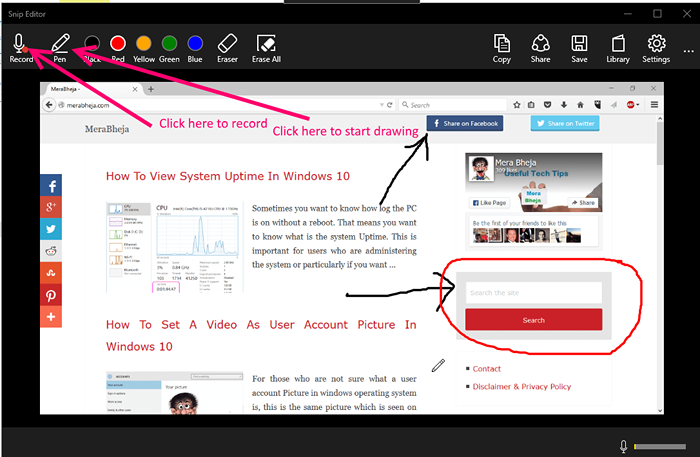
Sekarang, klip yang direkam di MP4 secara default.

Perhatikan bahwa, Anda dapat menyimpannya secara lokal atau membagikannya di surat atau Facebook. Anda juga dapat menyalin tautan dan mengirimkannya ke mana saja untuk membagikan video. Video dalam kasus ini diunggah ke http: // mix.kantor.com. Anda juga dapat memilih untuk menyimpannya di PC Anda saja.
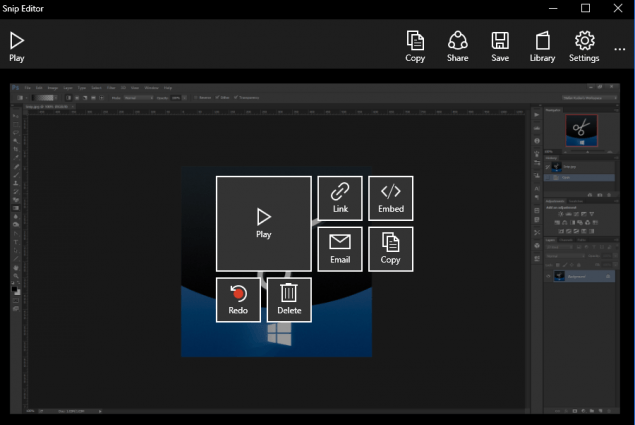
Anda juga dapat menyalin kode embed untuk menyematkan video di halaman web apa pun.
Cara mengakses tangkapan layar yang disimpan sebelumnya
Cukup klik ikon perpustakaan di kanan atas untuk mencapai tangkapan layar yang sebelumnya diambil. Jika tidak disimpan secara lokal, maka akan dibuka melalui web dari server Microsoft.
Sekarang, ini bisa sangat berguna untuk berbagi tangkapan layar berbasis info yang bermanfaat satu sama lain. Perhatikan bahwa ini akan bekerja di Windows 7/8 dan 8.1 juga.
- « Nonaktifkan Anda ingin menyimpan pesan kata sandi Anda dari tepi
- Cara Mengatur Windows 10 untuk Tidak Pernah Tidur Mode »

